Índice
UN TOQUE PERSONAL EN EXCEL: ESTRATEGIAS PARA AGREGAR Y CREAR UNA MARCA DE AGUA UTILIZANDO IMÁGENES
Microsoft Excel, a pesar de ser una potente herramienta de hojas de cálculo, carece de un botón integrado específico para agregar marcas de agua. Sin embargo, esto no significa que estés limitado en la personalización de tus documentos.
En este artículo, exploraremos una solución práctica: el uso de una imagen, como un logotipo, para crear una marca de agua única en tus hojas de Excel. Sigue leyendo para descubrir cómo implementar este elemento distintivo en tus proyectos.
CREAR UNA MARCA DE AGUA
- Inicia tu hoja de Excel y selecciona la pestaña «Insertar».
- Dirígete a «Encabezado y pie de página»
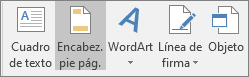
- Veras en la cinta de opciones una nueva pestaña de «Herramientas para encabezado y pie de página». Haz clic en «Imagen» dentro del grupo «Elementos & pie de página».

- Selecciona la opción deseada para insertar la imagen; en el encabezado, aparecerá como «& [Imagen]».

- Haz clic fuera del encabezado para visualizar tu nueva marca de agua.
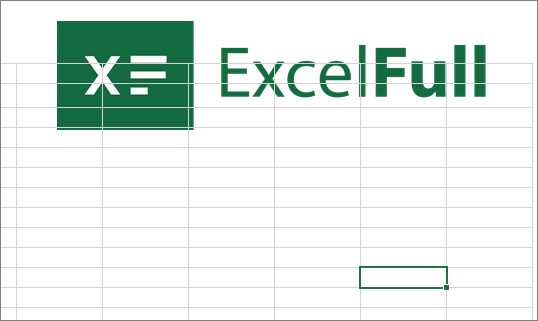
DAR FORMATO A LA IMAGEN DE MARCA DE AGUA
- Haz clic en el encabezado de la hoja de cálculo donde has insertado la imagen de marca de agua.
- En la pestaña «Elementos de & pie de página», selecciona «Formato de imagen».

- En el cuadro de diálogo «Formato de imagen», navega a la pestaña «Imagen» y en el cuadro «Color» selecciona la opción «Mara de agua».

- También puedes ajustar el color según tus preferencias, utilizando las opciones de «Escala de grises» o «Blanco y negro»
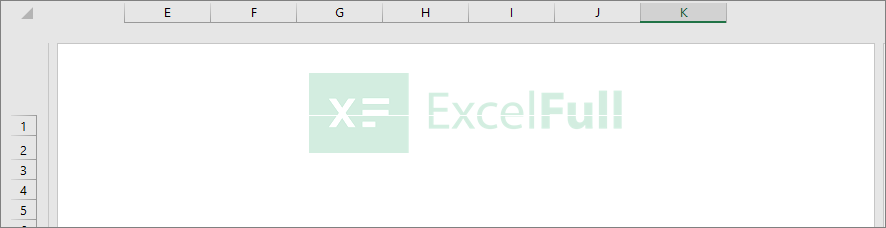
PERSONALIZACIÓN ADICIONAL
- Experimenta con diferentes opciones de formato de imagen, tamaños y posiciones para lograr el aspecto deseado de tu marca de agua. Puedes añadir un toque distintivo y profesional a tus hojas de cálculo.
MIRA Y APRENDE
CONCLUSIÓN
Agregar una marca de agua a tus documentos de Excel es una manera efectiva de personalizar y proteger tu información. Aunque Excel no proporciona un botón dedicado para esta función, la utilización de una imagen te brinda la flexibilidad necesaria. Con pasos sencillos, puedes crear y dar formato a tu propia marca de agua, agregando un toque único a tus proyectos. Explora esta alternativa y eleva el nivel de presentación de tus hojas de cálculo.
Ahora estás listo para destacar visualmente tus documentos de Excel con marcas de agua personalizadas. ¡Aprovéchalo para mejorar la profesionalidad y seguridad de tus proyectos!
» Si te gustan nuestros blogs, compártelo con tus amigos. Puedes seguirnos en Facebook e Instagram.
» Déjanos tu comentario al final de esta página.
» Explora más sobre nosotros directo aquí: Curso de Excel Online

